Hilfe, wo finde ich bei iOS 13 meine App Updates? In iOS 13 hat sich einiges geändert, unter anderem sieht auch der App Store nun anders aus. Wo man unter iOS 12 noch die Updates mit einem Tap auf die Leiste erreichen konnte, musste dieser Platz nun Apple Arcade weichen. Doch wo kann ich meine Apps unter iOS 13 nun aktualisieren? Wo finde ich die Liste, welche Apps mit iOS 13 auf ein Update warten?
In iOS 13 hat Apple tatsächlich diese Liste etwas versteckt und tatsächlich bedarf die manuelle Aktualisierung von Spielen und Apps im App Store nun einen Tap mehr, wenn man sich in der Übersicht des iOS 13 App Stores befindet. Übrigens: Apple hat die App Updates nicht ohne Grund so gut versteckt, denn eigentlich sollten diese Aktualisierungen vollkommen automatisch erfolgen, ohne dass der Nutzer hier interagieren muss.
Apps aktualisieren unter iOS 13
Tatsächlich der schnellste und einfachste Weg zum Update Reiter mit der Liste der zu aktualisierenden Apps geht über den iOS Homescreen. Zwar fehlt in iOS 13 (und auch bei den neuen iPhones) leider 3D Touch, mit einem „langen Drücken“ auf das App Store Symbol öffnet sich jedoch noch immer das Kontextmenü. Hier könnt ihr direkt in die Updates springen.
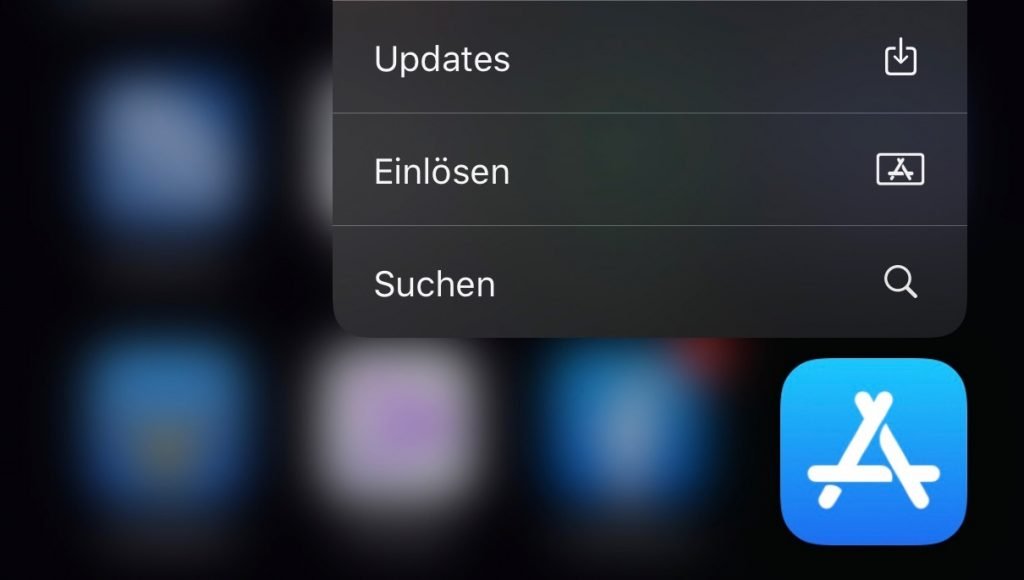
Falls ihr bereits den App Store geöffnet habt und zu der Liste mit anstehenden Aktualisierungen springen möchtet: rechts oben findet ihr Euer Foto, das Euch direkt in das App Store Profil bringt. Hier findet ihr nach den Links um iTunes Gutscheine und Codes einzulösen auch die Liste mit den anstehenden Updates für Eure Apps.
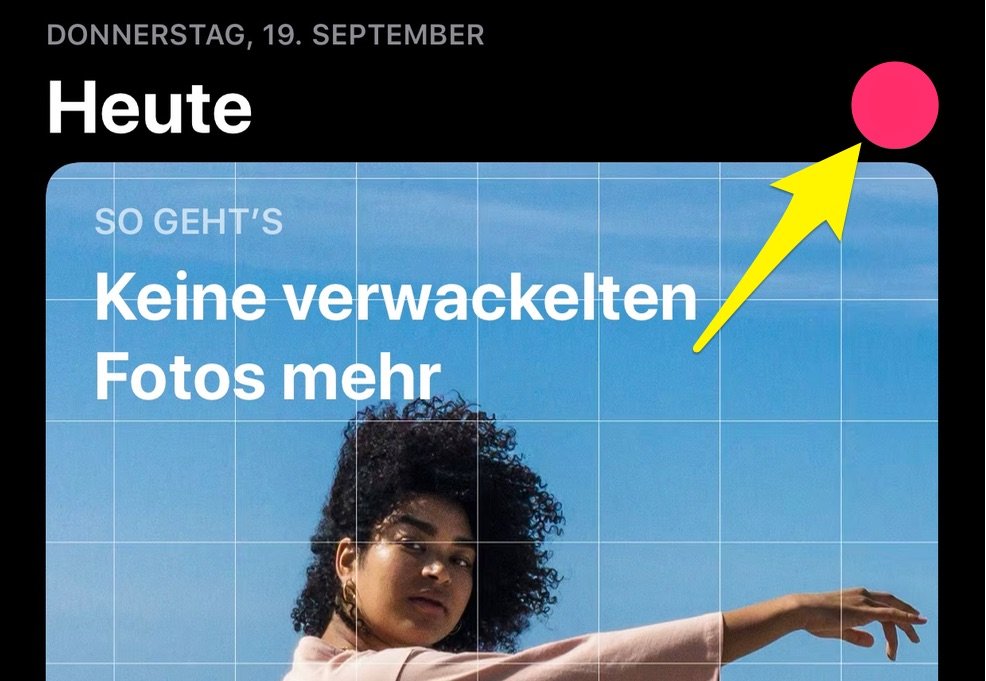
Apps löschen unter iOS 13
Übrigens: auch das Löschen von Apps wird durch den Wegfall des 3D Touch Supports ein klein wenig anders. Zwar wird immer noch „lange auf das App Icon“ im Homescreen gedrückt, falls ihr die App aber löschen möchtet, müsst ihr hier nun deutlich länger gedrückt halten und abwarten, bis sich das Kontext-Menu erst öffnet und dann wieder schließt. Erst danach erscheinen die kleinen „X“ an den Apps.
Zurück zur Apple News Übersicht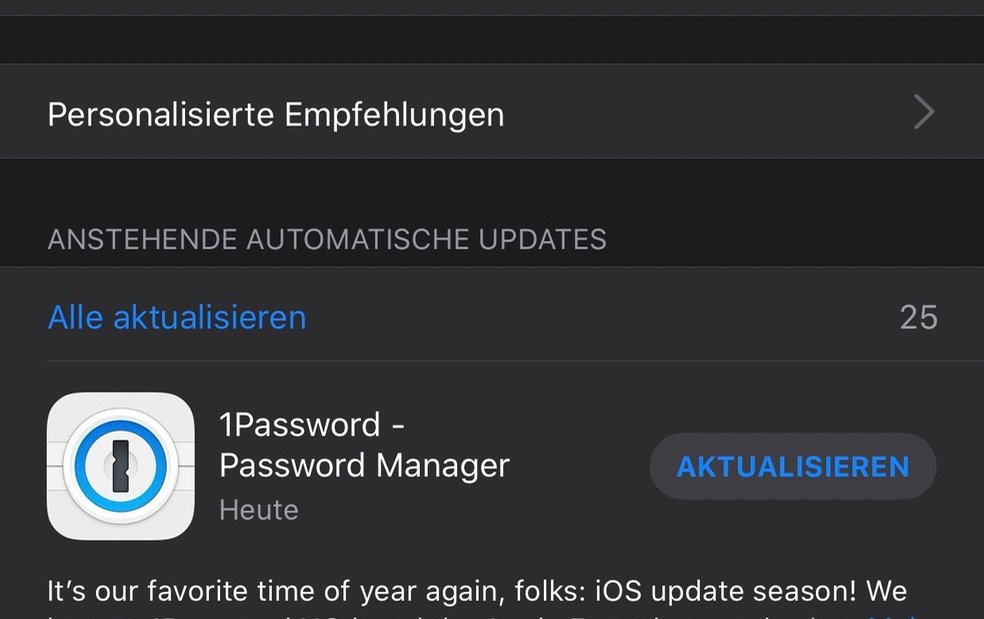
Peter antwortet
Totaler Blödsinn die Neuerungen ich werde zu Android wechseln, habe die Nase voll vom IOS!
Behaltet Eure Hochnäsigkeit und viel Spaß noch mit eurem Schei……..